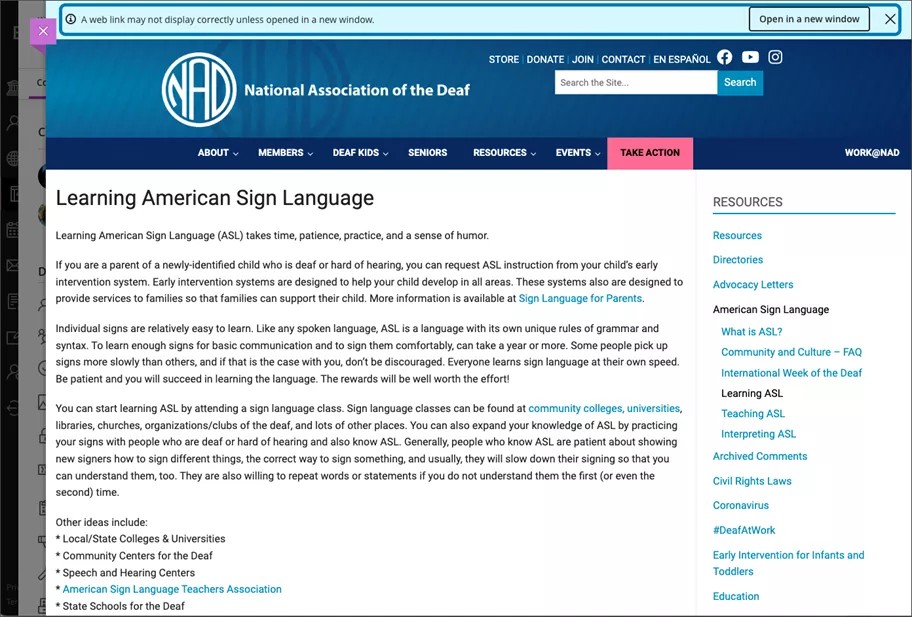Navigation dans un cours Ultra
Note
Les cours Ultra sont conçus pour être accessibles à tous les utilisateurs. Pour plus d’informations sur l’accessibilité, y compris le fonctionnement de la navigation au clavier dans Ultra, consultez notre page Présentation de l’accessibilité.
Regarder une vidéo sur la navigation dans un cours
La vidéo commentée suivante offre une représentation visuelle et auditive de certaines des informations contenues dans cette page. Pour une description détaillée de ce qui est présenté dans la vidéo, ouvrez la vidéo sur Vimeo.
Vos cours
Vous pouvez ouvrir les pages fréquemment utilisées à l'aide de la barre de navigation. Sélectionnez les onglets Contenu, Calendrier, Annonces, Discussions, Carnet de notes, Messages, Groupes et Réussites pour les utiliser. Il se peut que votre établissement n'utilise pas toutes les pages. Les pages non utilisées seront donc masquées.
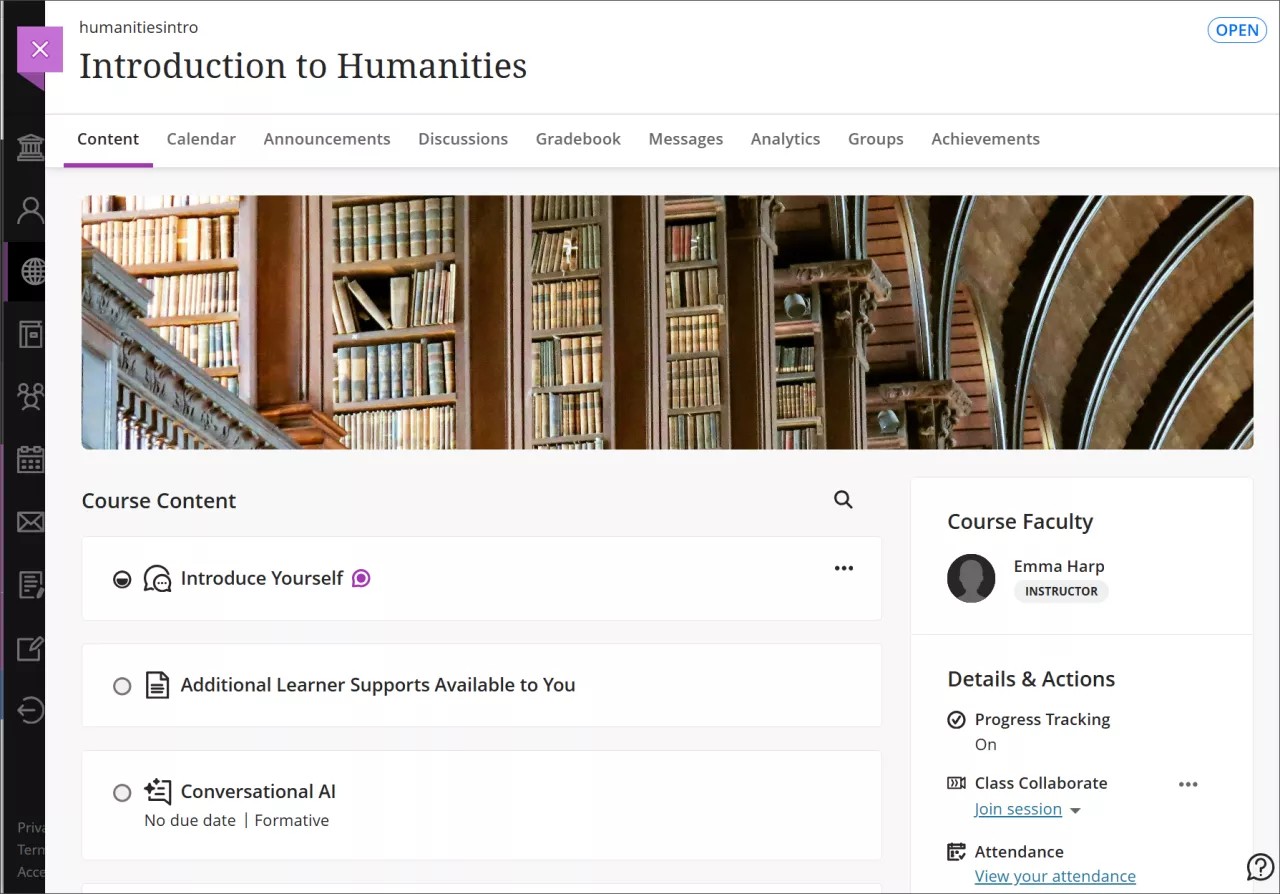
La section Détails et actions contient des informations sur le cours et des outils avec les options suivantes.
Liste : Accédez aux fiches de profil de base de vos camarades de classe. Tous les membres du cours apparaissent dans la liste. Vous ne pouvez pas vous supprimer vous-même.
Description du cours : fournit un résumé détaillé des objectifs de votre cours, des attentes et de son approche pédagogique.
Progression : vous permet de voir votre progression dans le cours par rapport à son contenu, aux devoirs et aux tests. Cette option peut être activée ou non pour votre cours.
Class Collaborate : utilisez une session ouverte Class Collaborate comme point de départ pour les réunions planifiées ou improvisées. Cette option peut être activée ou non pour votre cours.
Assiduité : si votre professeur utilise la fonction d'assiduité, vous pouvez accéder à vos enregistrements.
Groupes : affichez ou rejoignez les groupes de cours créés par votre professeur.
Annonces : consultez les annonces de cours publiées par votre professeur.
Livres et outils : affichez les outils disponibles dans votre cours et dans votre établissement.
Contenu de cours : tout le contenu de votre cours apparaît dans le corps de la page. Sélectionnez un élément, tel qu'un devoir, un document ou un lien, pour accéder à ce contenu. Cliquez sur le bouton Quitter pour revenir à une place précédente de votre cours. Sélectionnez un dossier ou un module d'apprentissage pour accéder au contenu qui y est imbriqué. Le suivi de la progression vous permet de voir le contenu terminé et le contenu qu'il vous reste à suivre.
Nouvelle activité : un nouvel indicateur d'activité est disponible chaque fois qu'une nouvelle activité apparaît dans une discussion, un journal ou une conversation sur un élément de cours. Le nouvel indicateur d'activité apparaît sous la forme d'une bulle violette.
Rechercher du contenu de cours par titre
La page Contenu du cours vous permet de rechercher des éléments par titre. Cliquez sur le bouton Rechercher le contenu du cours , qui apparaît comme une loupe, pour élargir le champ de recherche.
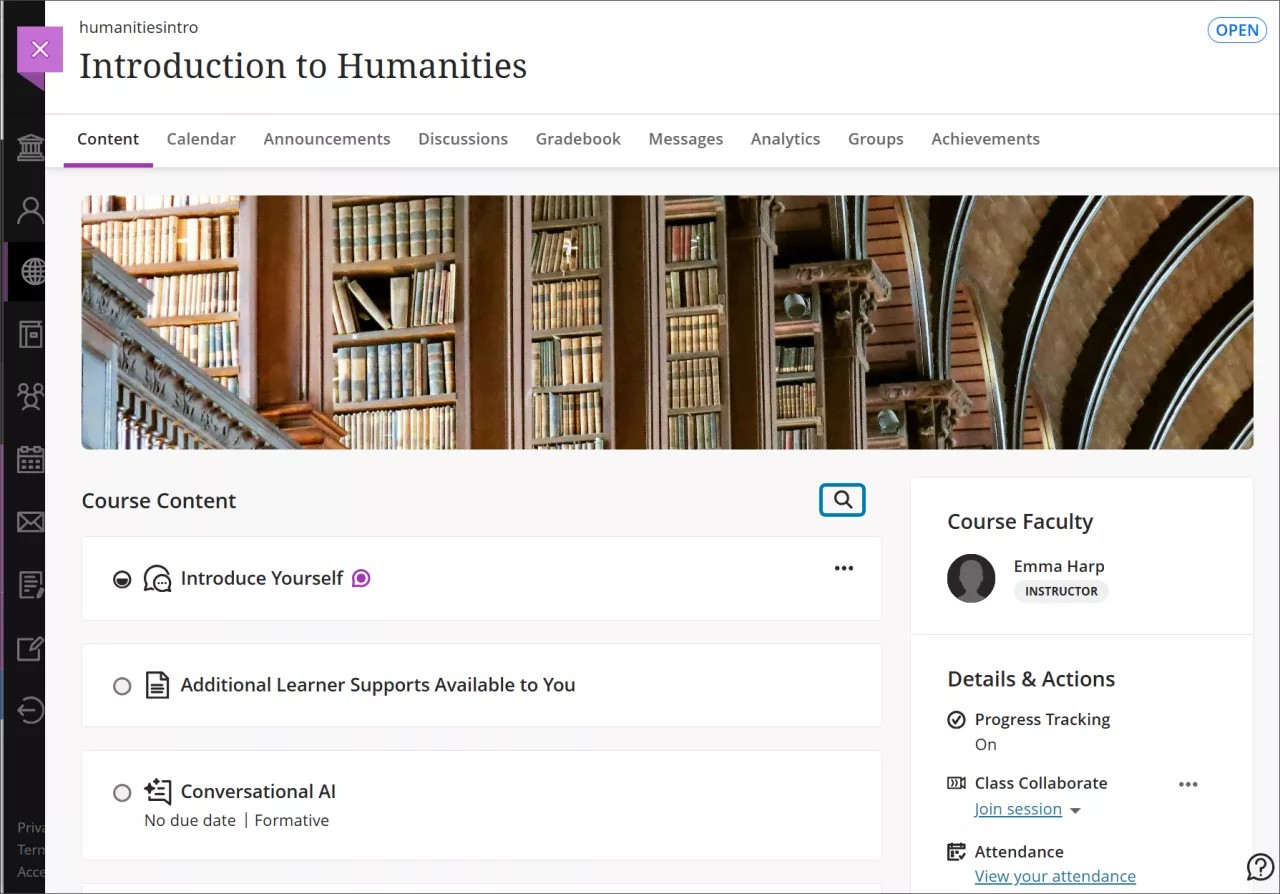
Dans la barre de recherche, saisissez quelques lettres du mot-clé lié à l'élément de votre recherche.
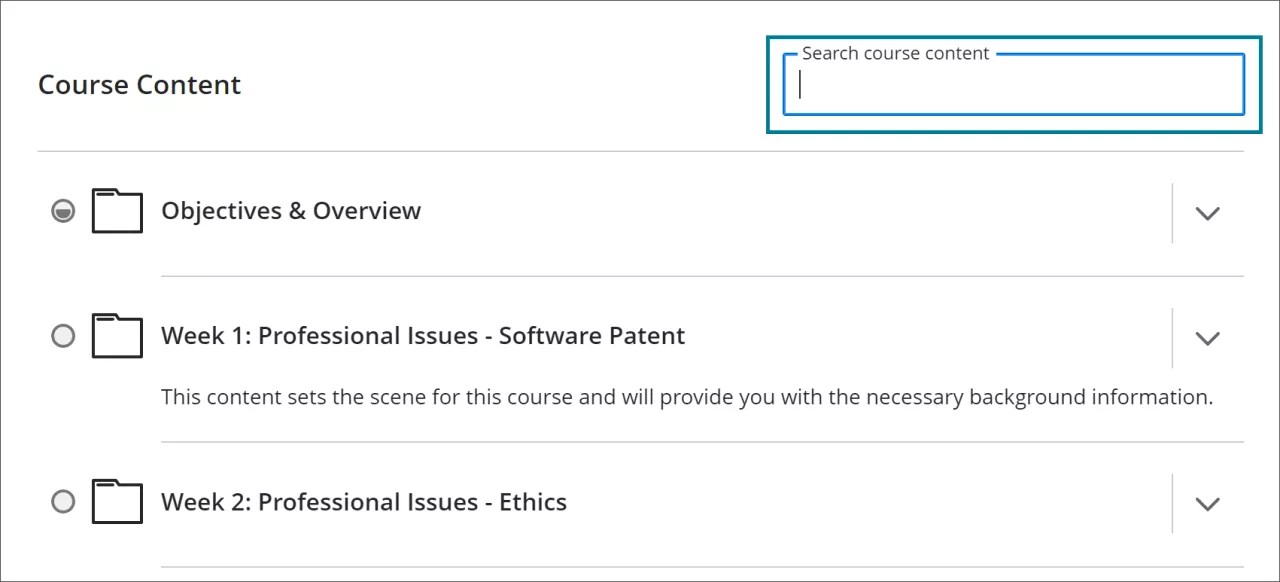
La fonction de recherche de cours affiche les titres des éléments correspondants aux lettres saisies. Sélectionnez un élément dans la liste pour en ouvrir le contenu.
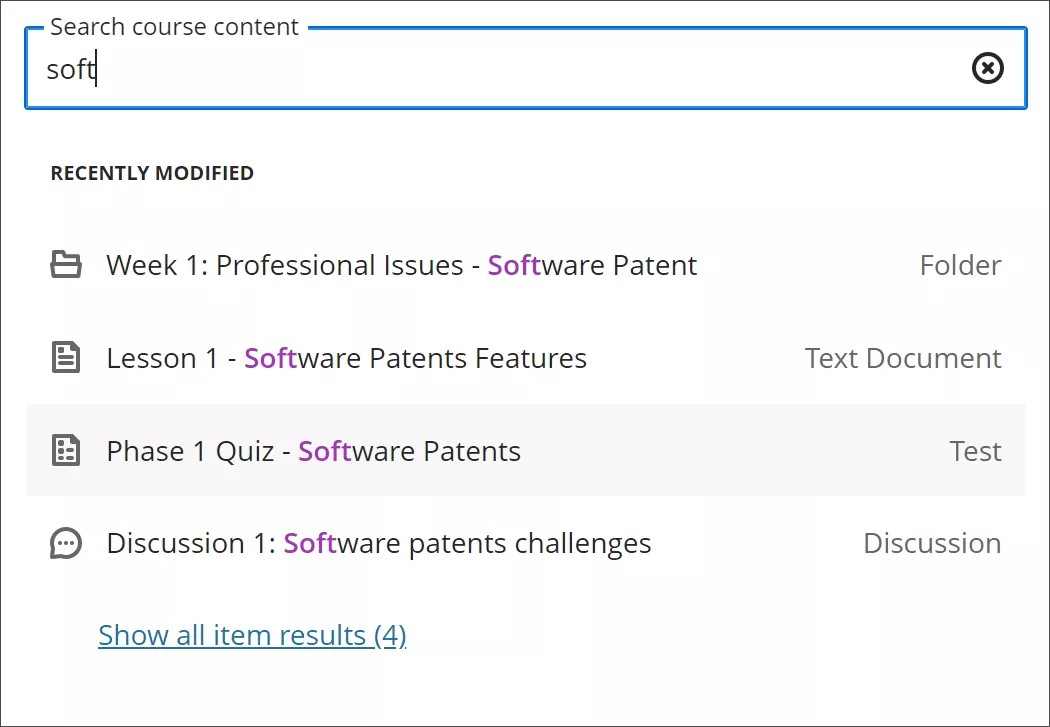
Sélectionnez Afficher tous les résultats en bas de la liste pour afficher une vue détaillée de tous les éléments correspondants. Sélectionnez l’élément auquel vous souhaitez accéder.
Pour effectuer une nouvelle recherche, fermez la barre de recherche pour effacer votre entrée précédente. Vous pouvez également supprimer le contenu de la barre de recherche et saisir un autre mot-clé.
Sélectionnez Effacer la recherche pour effacer la liste détaillée des résultats de recherche. Cela vous ramène à la page Contenu du cours.

Note
L'affichage de la recherche diffère lorsque le navigateur n'est pas en plein écran.
Liens intra-cours et liens Web
Liens intra-cours
Ils vous permettent de faire facilement référence au contenu d'autres sections de votre cours. Par exemple, votre professeur peut vous demander de revoir un travail de lecture antérieur avant de remplir un test-éclair. Au lieu de vous demander de parcourir d'anciens dossiers et modules pour trouver cette lecture, votre professeur peut créer un lien intra-cours pour y accéder facilement.
Le lien du cours comporte un bouton de lien associé à l'élément cible.
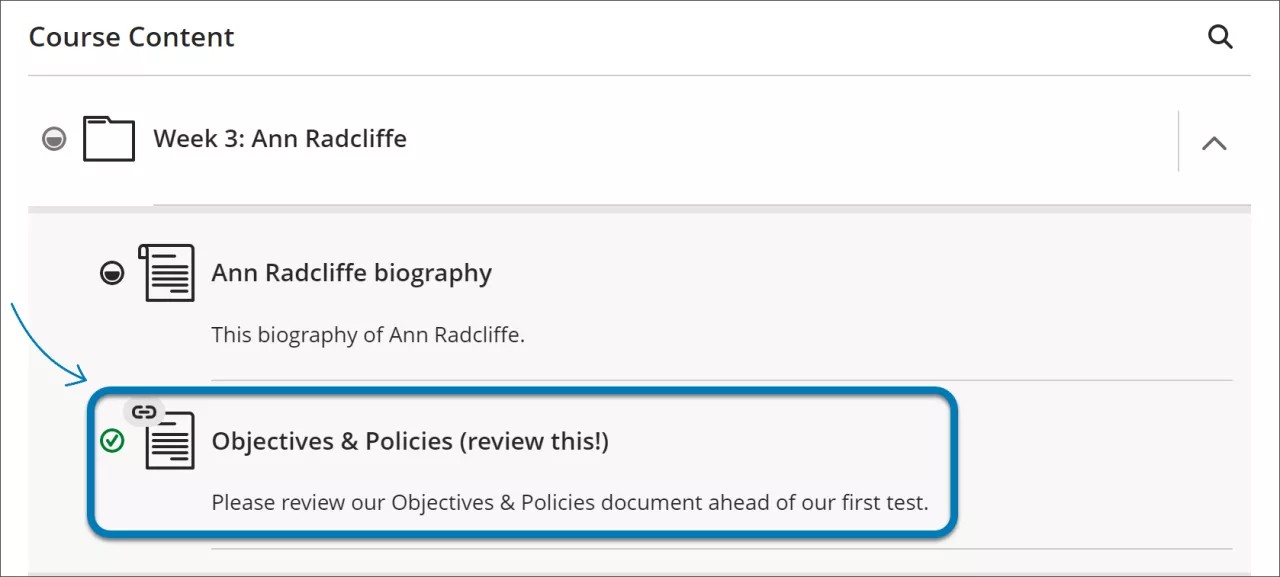
Liens Web
Vous pouvez également rediriger vers des sites Web situés en dehors de votre cours à l’aide de liens Web. Par exemple, votre professeur peut vous diriger vers un dictionnaire ou un thésaurus externe à utiliser lors d'un travail de rédaction.
Lors de la création de liens Web, votre professeur peut choisir si le contenu lié s'ouvre dans une nouvelle fenêtre de votre navigateur ou au sein du cours.
Un lien Web se trouve sur la page Contenu du cours avec un bouton de lien.
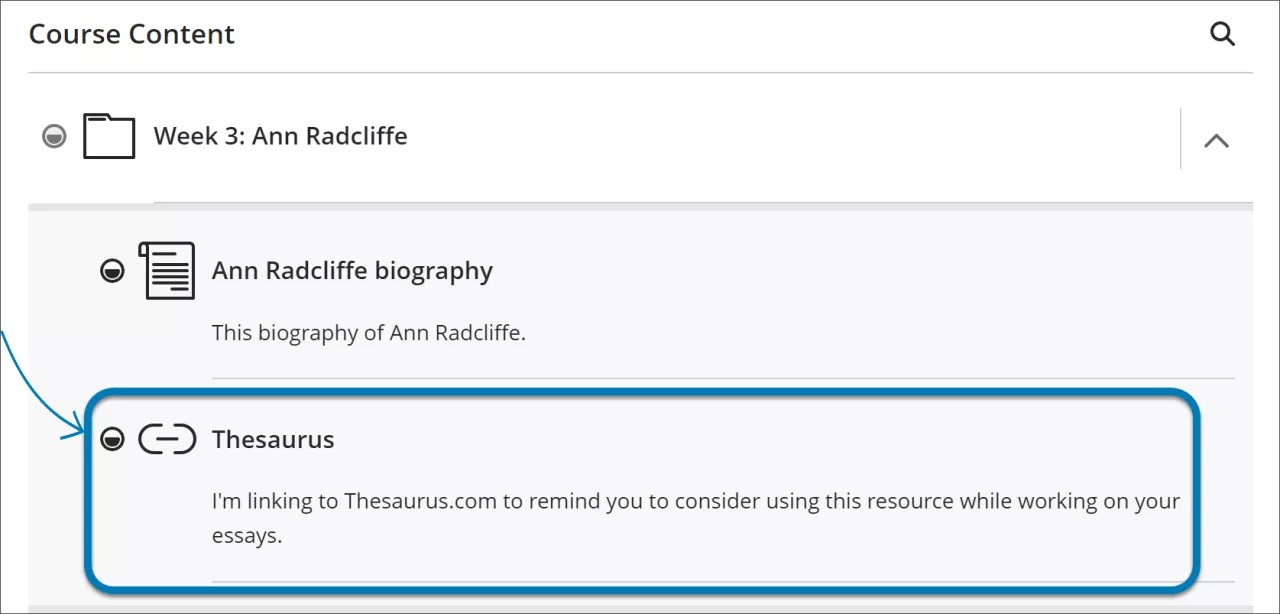
Certains contenus ne peuvent pas être affichés dans un panneau du cours. Une bannière apparaît pour vous avertir que certains contenus ne s'affichent pas s'ils ne sont pas ouverts dans une nouvelle fenêtre. Vous pouvez choisir d'ouvrir le contenu dans une nouvelle fenêtre ou de fermer la bannière.